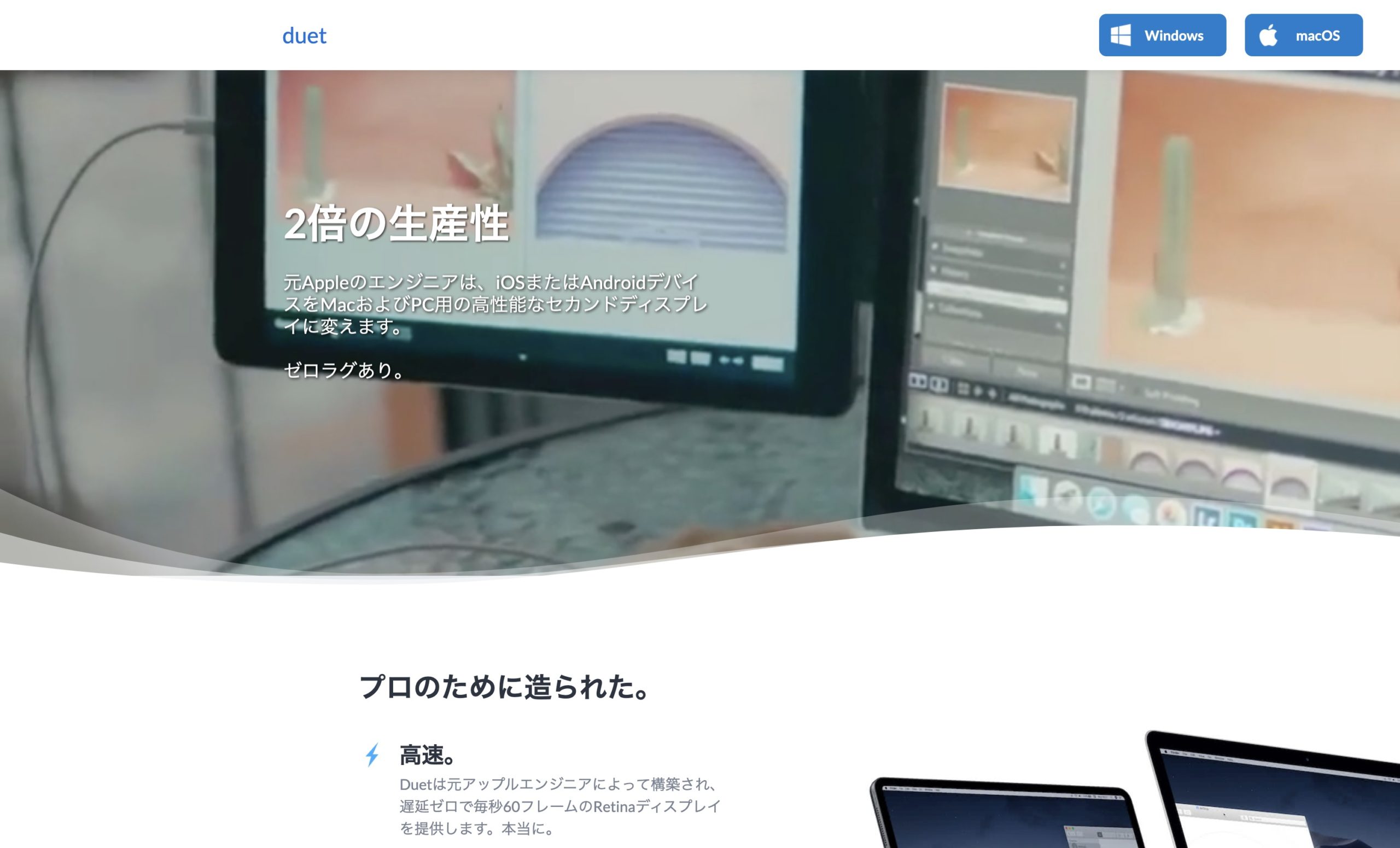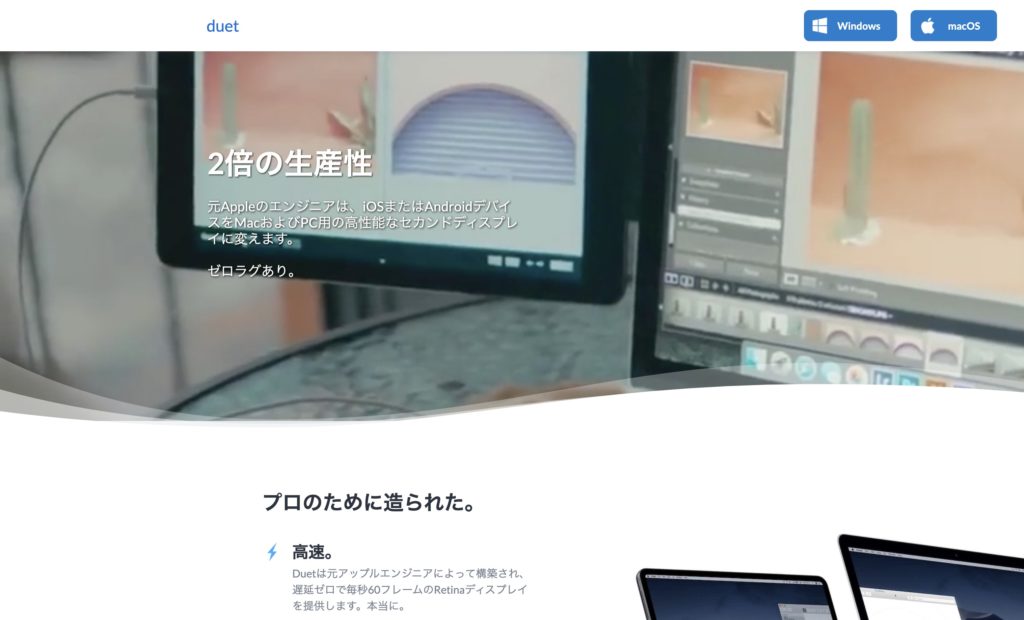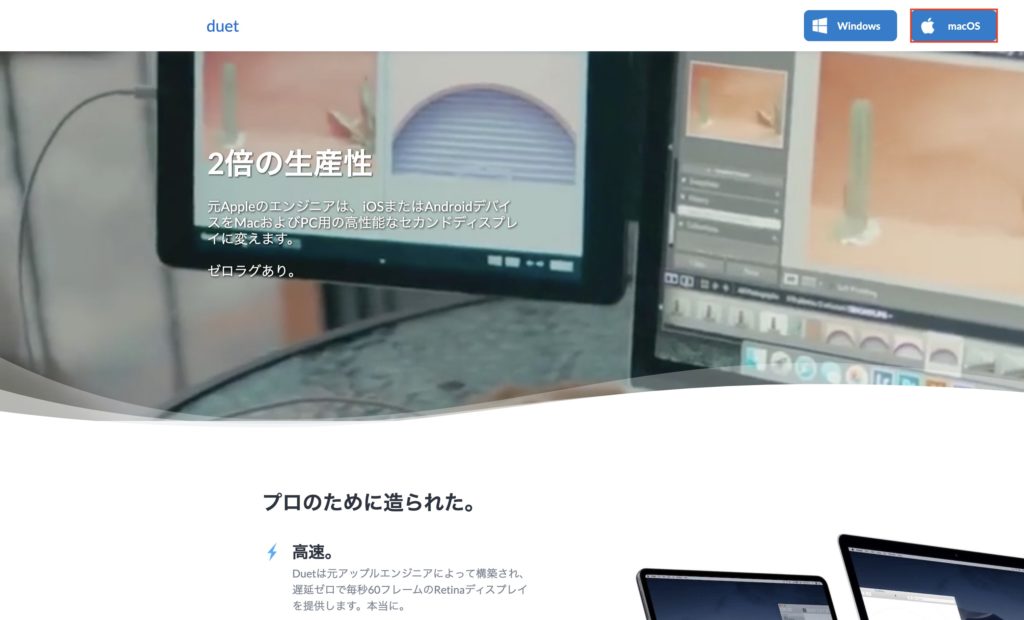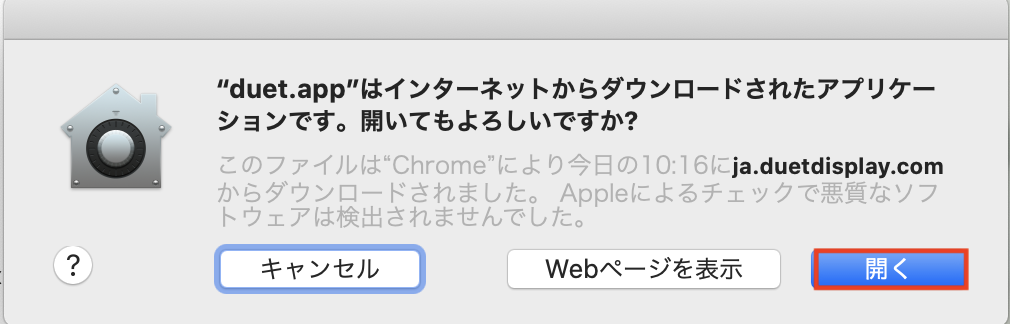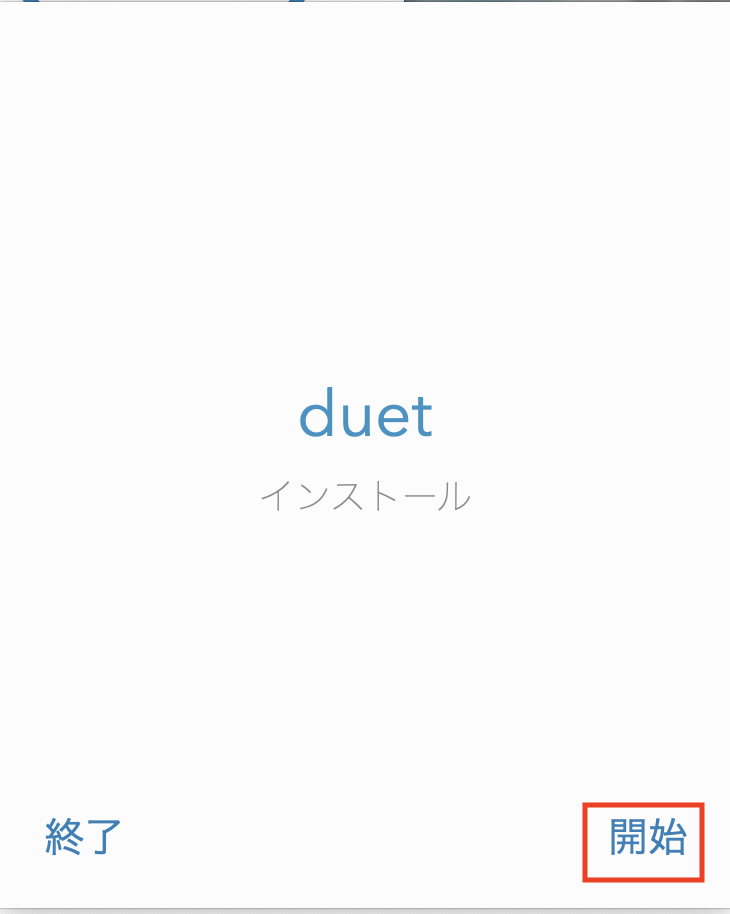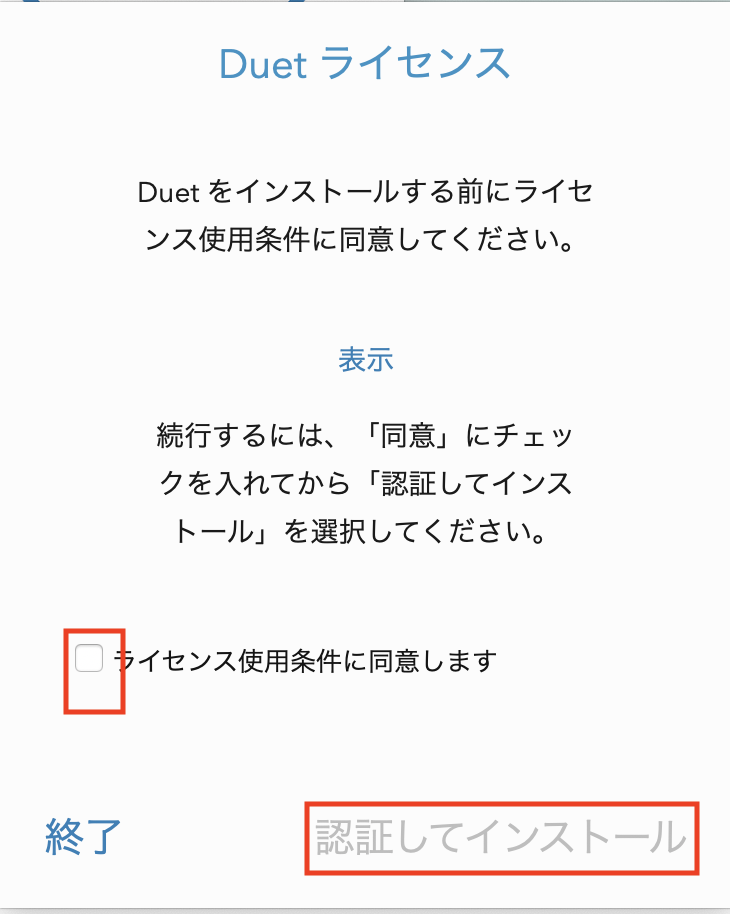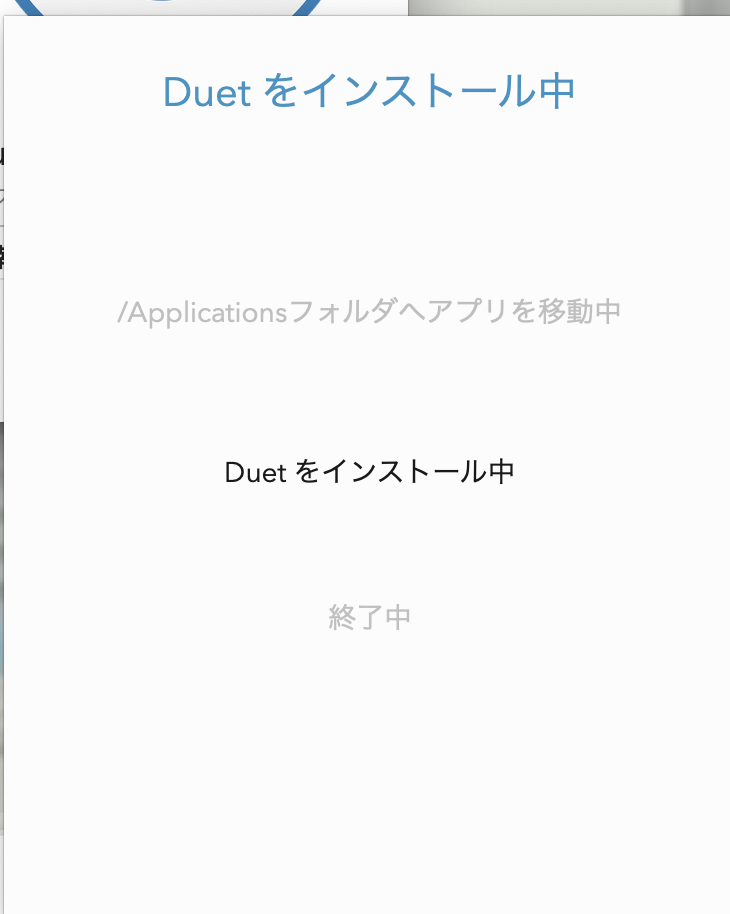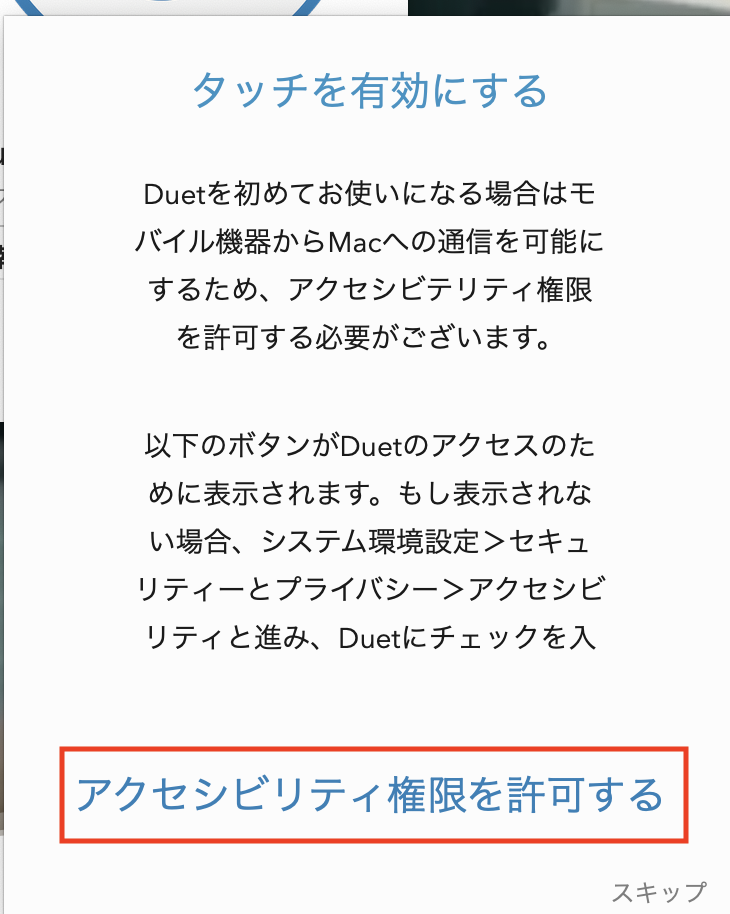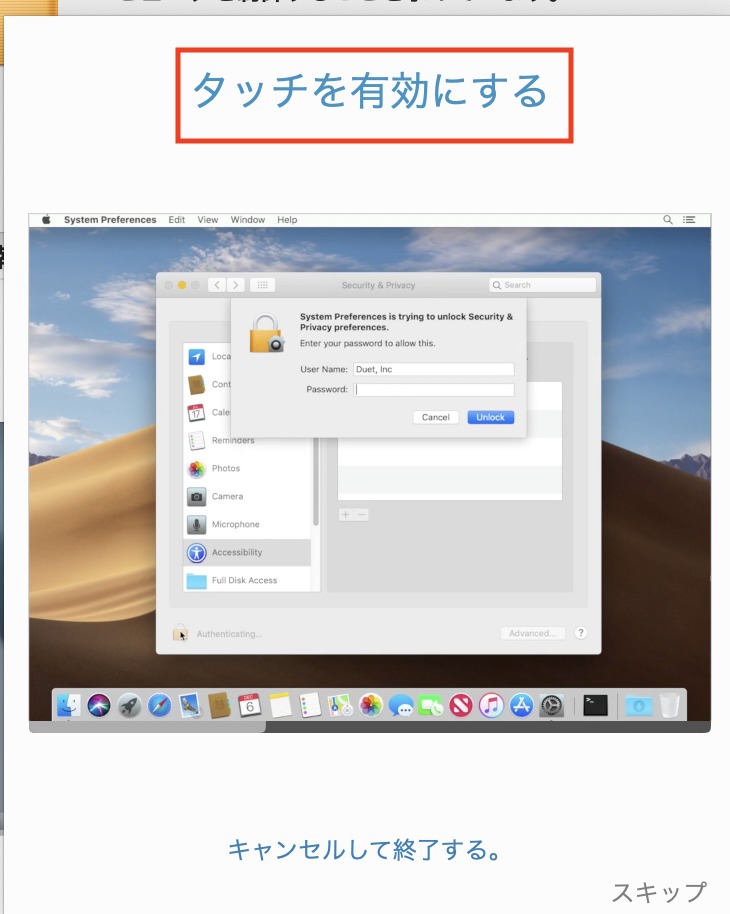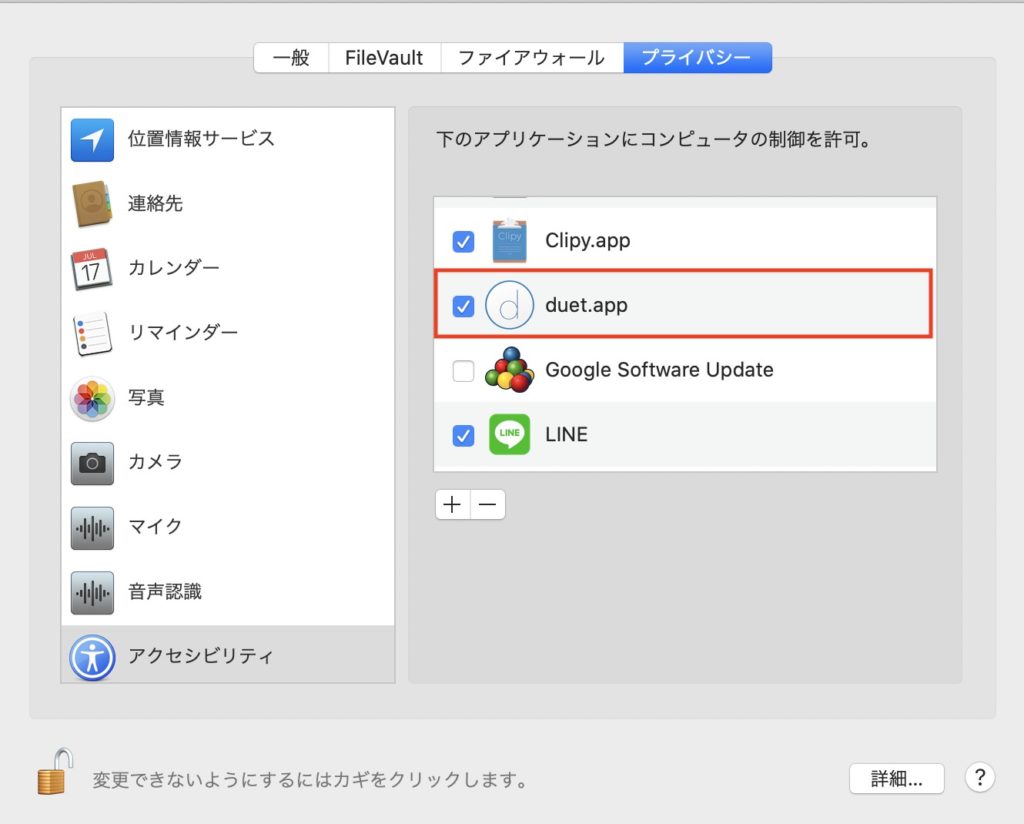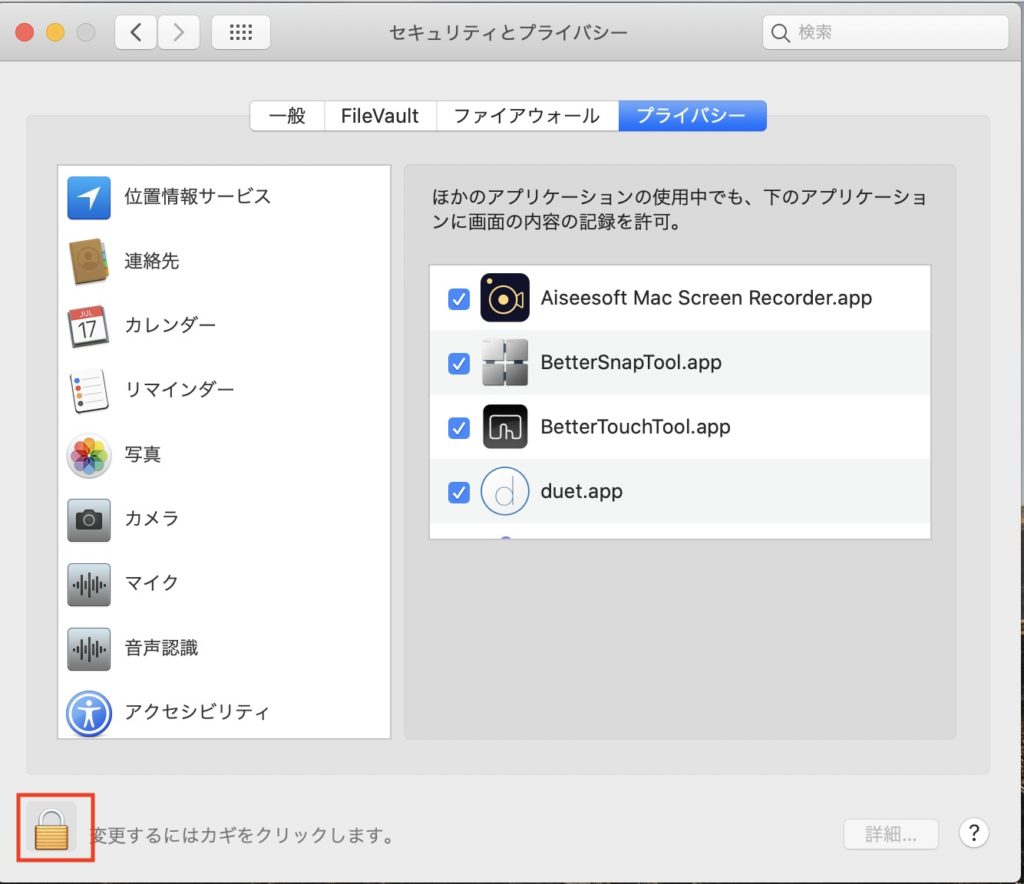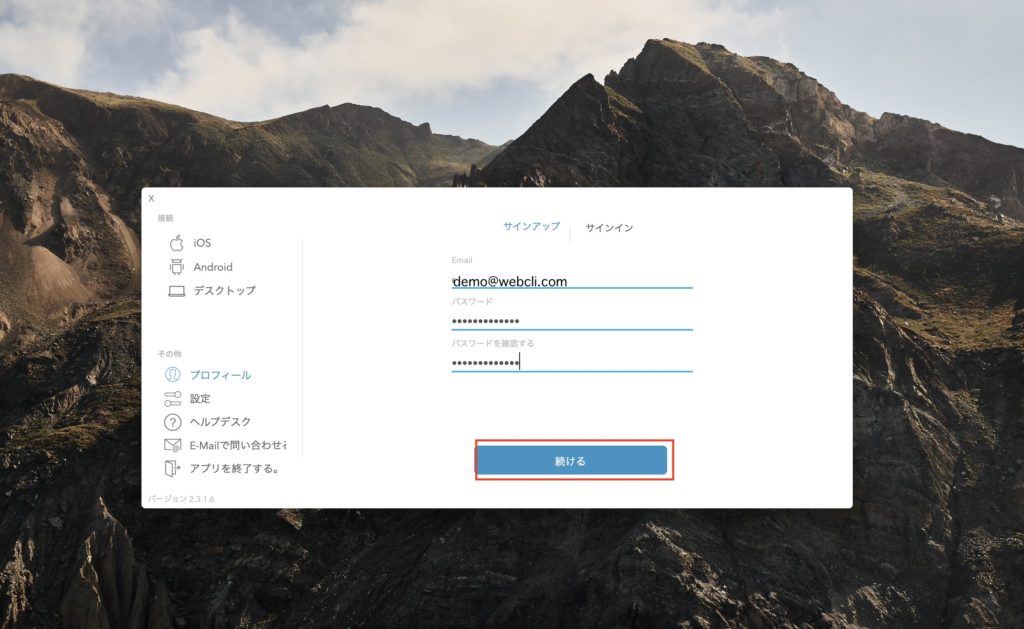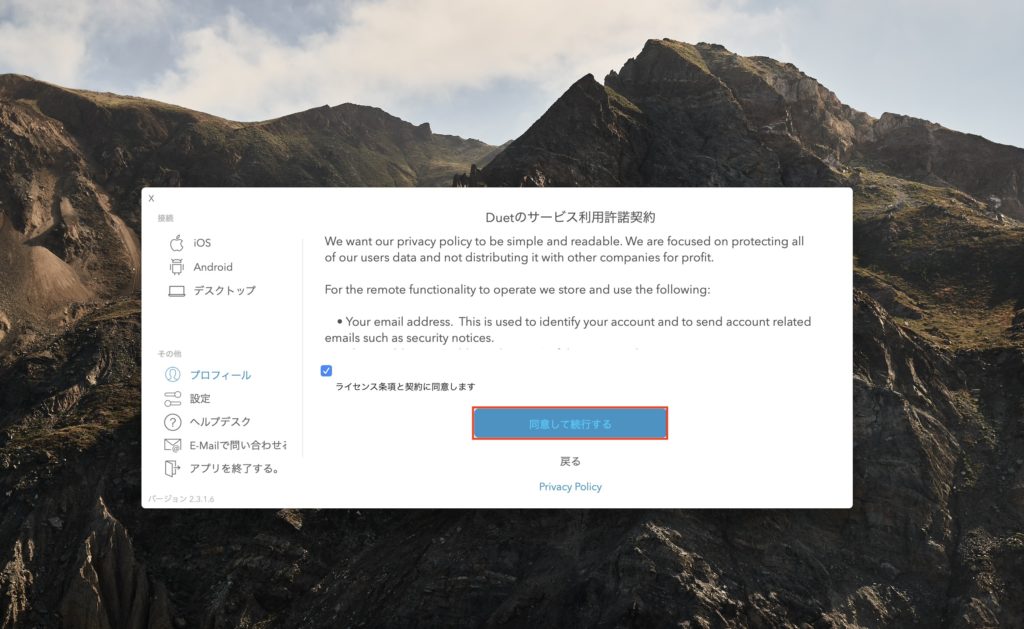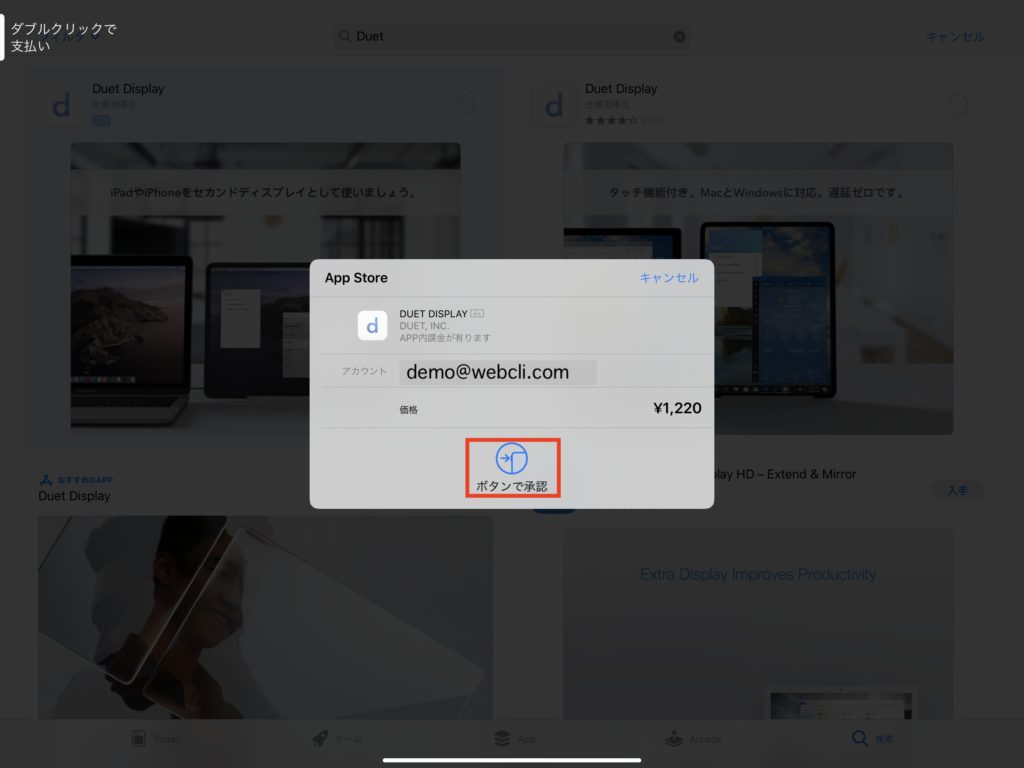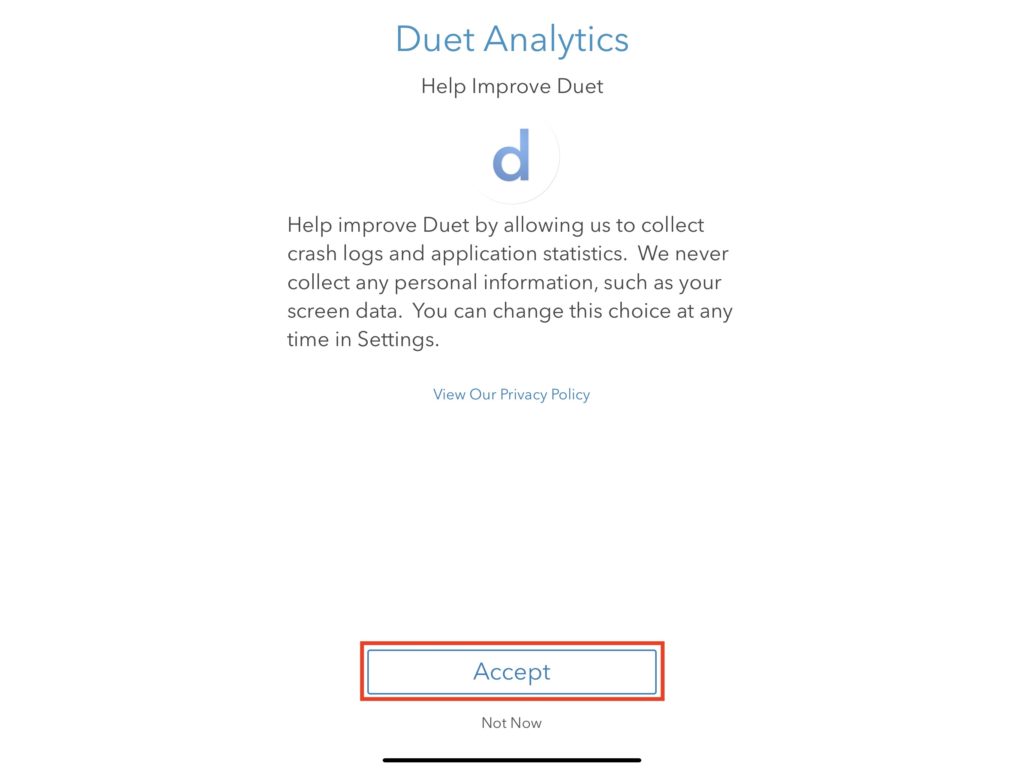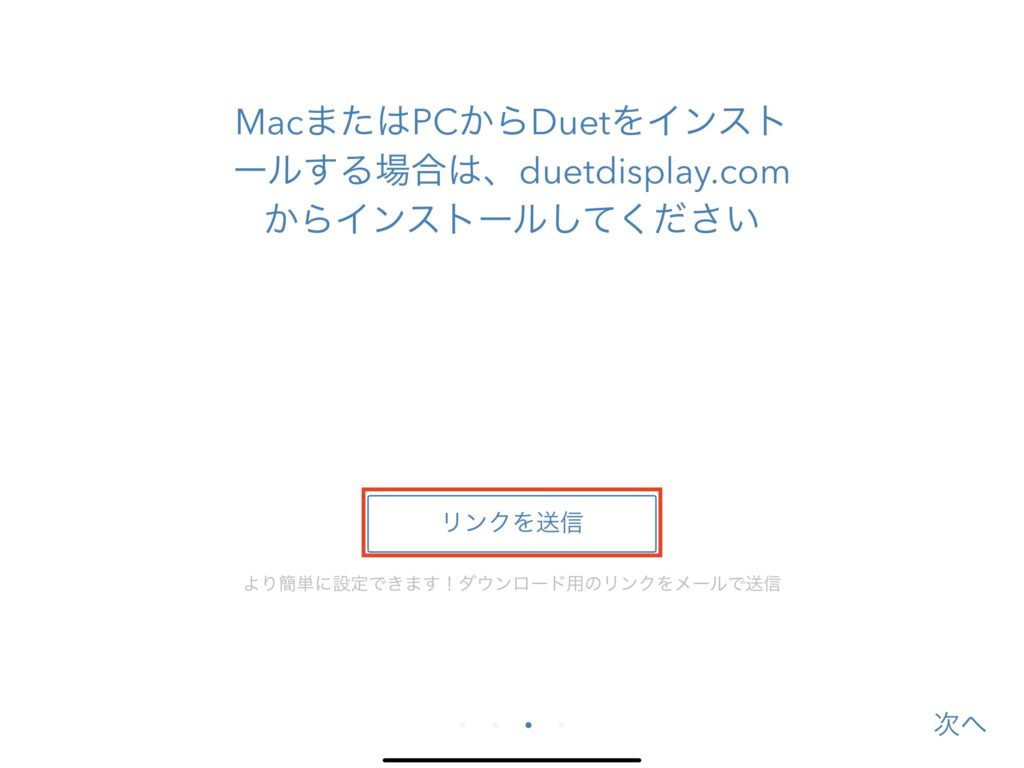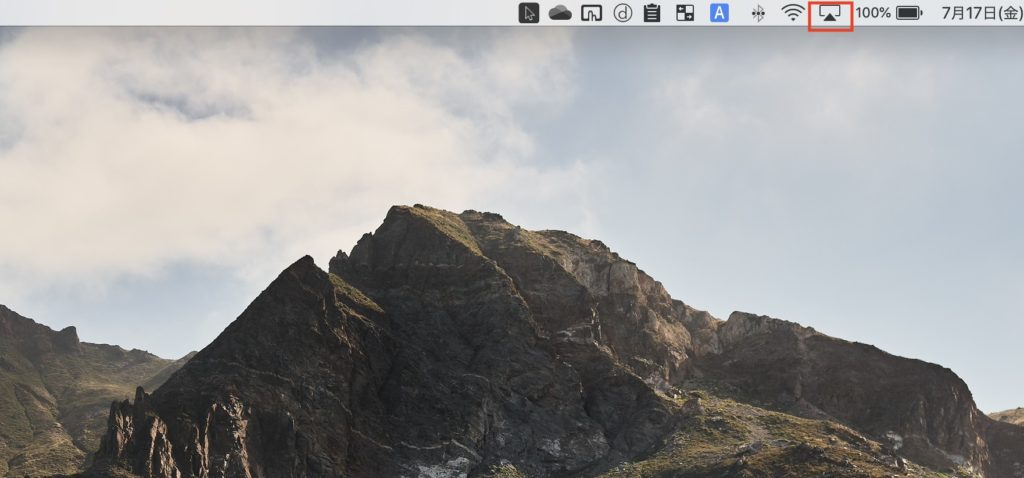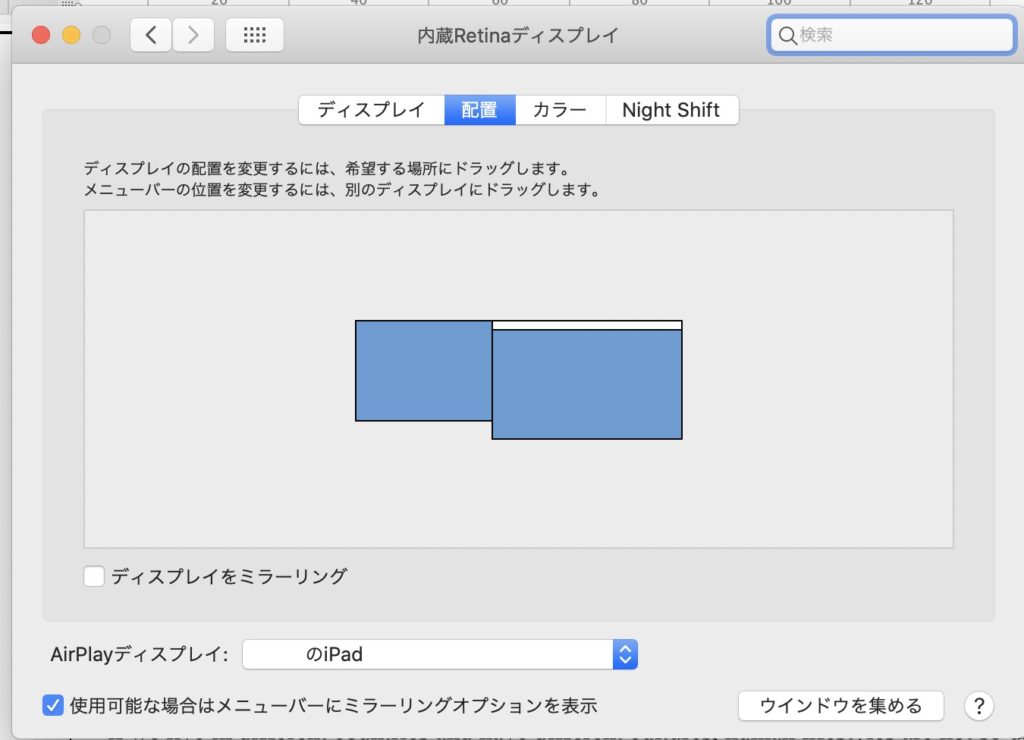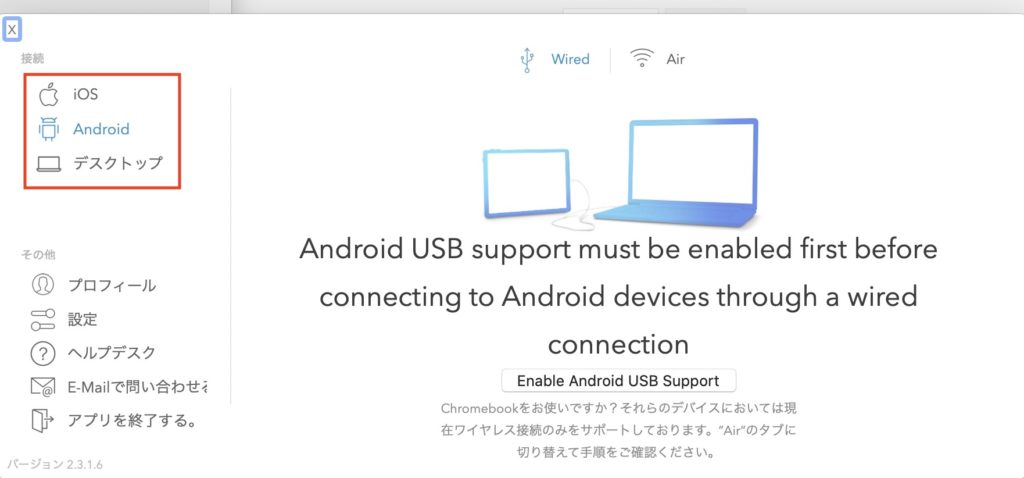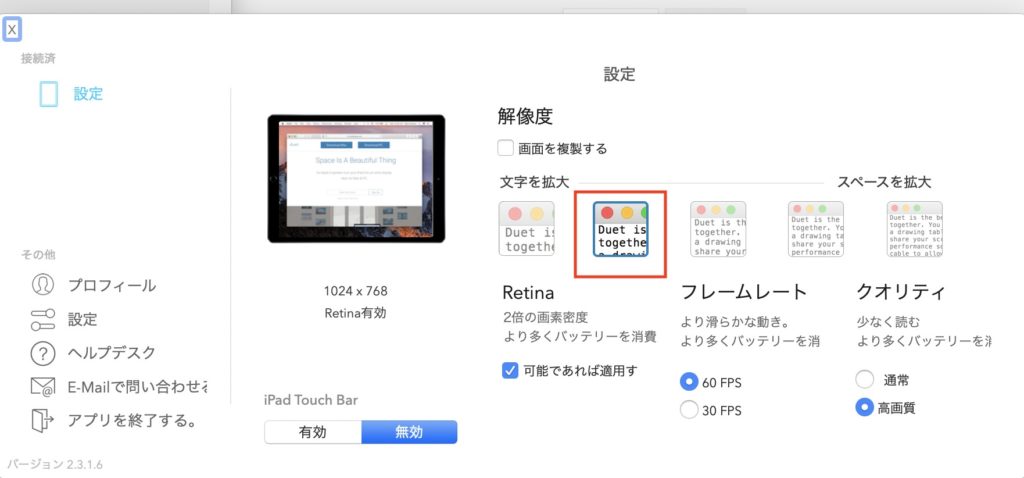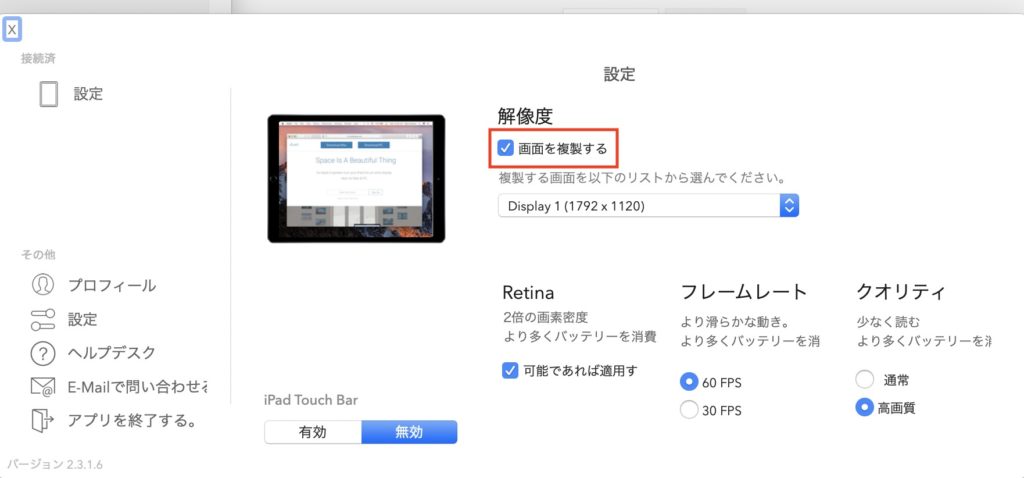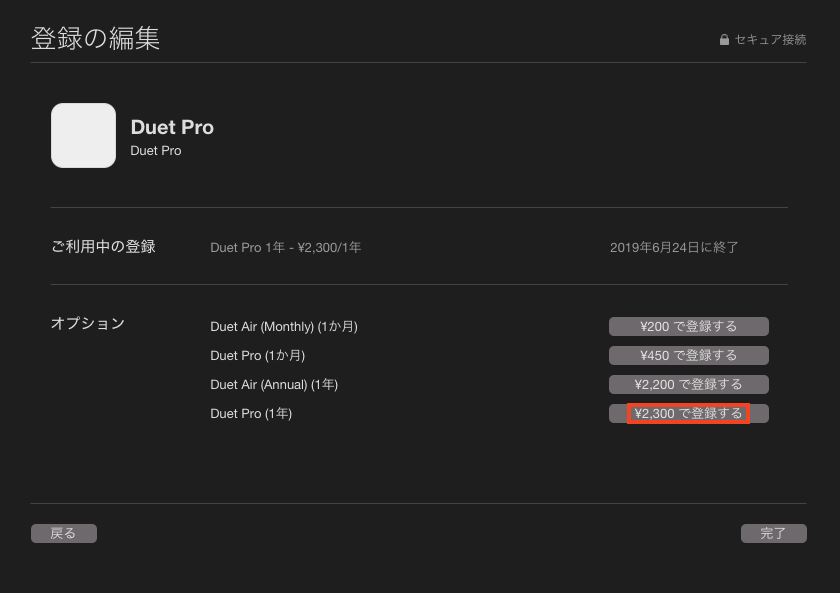自宅でPCの作業が増えた昨今、自身のPC画面の小ささに、辟易している人は少なくないでしょう。PCの画面の広さは作業効率に直結することからなるべく、大型のディスプレイがあるに越したことはありません。とは言え、予算や置き場所などの制限があり、ディスプレイを気軽に追加購入できるものではありません。そこで、今回ご紹介するのは、「Duet Display」というアプリです。Duet DisplayはiPadやiPhoneをマルチディスプレイにするアプリです。
Duet Displayの使い方
インストール
まずは、Duet Displayのホームページにいきましょう。そこで、 自分のOSにあったwindowsやMacOSを選びましょう。今回は、MacOSを選びます。
ツールがダウンロードされた後、「インターネットからダウンロードされたアプリケーションです。開いてもよろしいですか?」と表示されます。「開く」をクリックしましょう。
すると、次に「duet」インストールの「開始」をクリックしましょう。
次に、Duetライセンスで「ライセンス使用条件に同意します」のチェックボックスを押して「認証してインストール」を押してください。
しばらくインストール中でインストール完了まで待ちましょう。
そして、アクセシビリティ権限を許可するをクリックしましょう。
すると、「アクセシビリティの権限」についてのページが現れます。パスワードを入力してアクセシビリティを有効にします。
次に、登録コードを入力して登録ボタンをクリックしてください。そうすることによって全ての機能が使うことができます。
そして、duet.appをボタンをクリックして鍵をつけましょう。
duet.appをクリックすると下図の画面がでてきますのでe-mailとパスワードを書いて「続ける」をクリックします。
「ライセンス条項と契約に同意します」というチェックボックスをおして「同意して続行する」をクリックします。
次に、iPad側でも同様にduet.appを入れましょう。その際に、1220円の費用がかかります。問題なければ承諾ボタンをクリックします。
iPad側で承諾した後、以下の画面になります「Accept」という承諾ボタンをクリックします。
PCサイドからアプリをインストールしたい場合はリンクを送信すると良いでしょう。有線ケーブルをつなぐと、iPad上にPCの画面が展開されます。以上、インストールの方法を説明しました。
マルチディスプレイにする
まず、PC側のディスプレイ画面をクリックしましょう。
すると、ディスプレイ画面が表示されます。中でも「配置」ボタンをクリックすると以下の形が表示されるのでiPad画面をどちらにもっていきたいか表示することができます。今回は左隣にiPad画面を置きましょう。すると、ファイルを左に持ってくることでiPad上でファイルが現れます。
次に右上にあるDuet Displayのアイコンをクリックしましょう。
すると、下記の画面になります。接続デバイスをiOS、アンドロイド、デスクトップを選んでみましょう。今回は、iPadを選択します。
すると、画面表示の設定をすることができます。解像度を設定したり、iPad Touch Barの利用を有効にしたりすることもできいます。iPad上の動きが遅い場合は、retinaやフレームレイト、クオリティを下げましょう。また、デフォルトの場合、PC画面とipad上の画面は拡張した形になるので、先程の画面配置に従ってファイルを置けばそのまま拡張画面上に現れます。
次に自分のPCの画面をそのまま表示したければ「画面を複製する」というボタンをクリックしましょう。すると画面が複製されて、PCの画面がipad上に表記されます。
Duet Displayの価格
価格はiPad側の支払いで1220円かかります。有線同士の場合にはこれ以上お金はかかりません。ただし、WiFiで利用したい場合はPro版を購入する必要があります。プロ版は月額利用のサブスク課金が必要となります。プロ版でWi-Fi接続にする場合は、iPad Pro側でDuet Displayを起動するだけで自動的にマルチモニターになります。マルチモニターをやめたければDuet Displayのアプリを終了するだけとなります。
Duet Displayの制限
対応OSはWindowsとMacとなっていて、ディスプレイはiPadやiPhone、chromedeskで利用することができます。Androidではご利用いただけませんのでご注意ください。
Duet Displayの価格
有料、1220円となります。
Duet Displayのサイト情報
URL:https://www.duetdisplay.com/ja/
運営会社: duet
Duet Displayの評判
レビューを書く | |
不具合などもないですし、接続もスムーズに行えてインターフェイスもシンプルなので直感的に使いやすいです。